| Модератор форума: o_Lisovenko |
| Сообщество uCoz Основное О форуме «Сообщество uCoz» Скриншот, как сделать скриншот (Что это такое и как его сделать) |
| Скриншот, как сделать скриншот |
|
Скриншот (англ. screenshot, снимок экрана) — изображение, полученное компьютером и показывающее в точности то, что видит участник на экране монитора.  Для самого простого и быстрого способа получения скриншота в операционных системах Microsoft Windows в момент нужного вам изображения нажмите на клавиатуре клавишу Print Screen (на рис.), после чего компьютер запоминает информацию, которая была отображена у вас на экране в этот момент, поместив её в промежуточное хранилище данных (буфер обмена). В случае, если вам нужно только изображение одного окна, следует сделать это окно активным, например, щелкнув по нему мышкой, и нажать комбинацию клавиш Alt + Print Screen. Далее вам нужно отредактировать и сохранить изображение в файл с помощью любого графического редактора. Простейший из них это Microsoft Paint, входящий в стандартный набор программ операционных систем семейства Windows. Для того, чтобы воспользоваться этой программой, запустите её (зайдите в меню Пуск (Start), далее выберите Выполнить… (Run), напишите mspaint и нажмите Ok, откроется программа Paint). В программе нажмите Правка (Edit) – Вставить (Paste), если у вас появится вопрос, связанный с размером изображения, нажмите Да (Yes). После этого в окне программы вы увидите изображение своего экрана в тот момент, когда вы нажимали клавишу Print Screen. Далее вам нужно сохранить это изображение, для чего в программе нажмите меню Файл (File) и Сохранить (Save), откроется окно, в котором нужно указать место сохранения файла, имя файла и формат, в котором вы хотите его сохранить. Обратите внимание, что от типа файла, зависит его размер. Предпочтительней указать, если имеется для выбора, формат JPEG. Получившийся файл с графическим изображением и есть скриншот. Если скриншот вам необходим для решения технической проблемы, то для более точной диагностики вашей проблемы не следует при его редактировании удалять части изображения, нужен снимок всего вашего экрана, полностью отображающий все системные данные, включая информацию в панели задач. Использование приложения "Ножницы" для захвата снимков экрана Прикрепления:
0689694.jpg
(35.2 Kb)
|
|
на Windows 7, так же есть очень удобное средство которое называется ножницы, если вы не можете его обнаружить у себя в пуске нажмите выполнить и вставьте
Код SnippingTool.exe очень удобно сам пользуюсь!! |
|
Я например пользуюсь программой Snagit 11. Удобно тем что в ней можно также записывать видео ролик с экрана с записью звука
|
|
Роман))), поддерживаю Snagit прога отличная сам пользуюсь
|
|
С недавних пор использую Яндекс.Диск с функцией скриншотов — и хранит в онлайне и делает скриншоты и можно отмечать то, что нужно.
https://disk.yandex.ru/screenshot/ 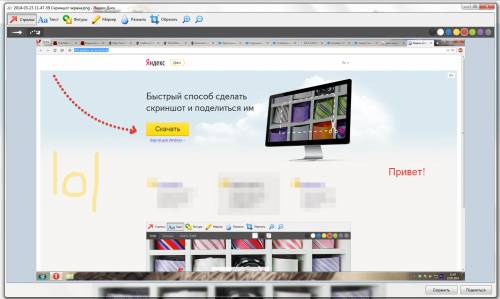 (этот скриншот программы сделан в самой программе) Прикрепления:
9220795.png
(449.5 Kb)
|
|
Screenpresso http://samlab.ws/soft/screenpresso/ бесплатная русская удобная
 Adguard - Рекламы не будет!
|
| |||

Будьте в курсе всех обновлений: подпишитесь на наш официальный Telegram-канал uCoz и задавайте вопросы в чате сообщества!

 Чат сообщества
Чат сообщества









